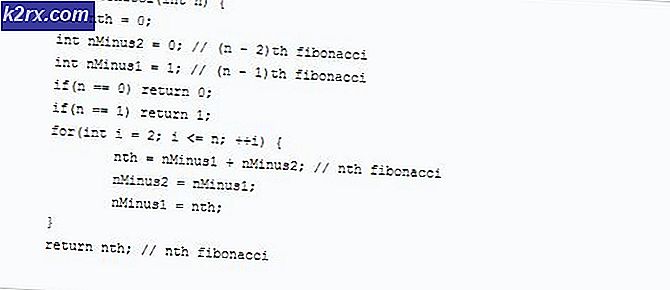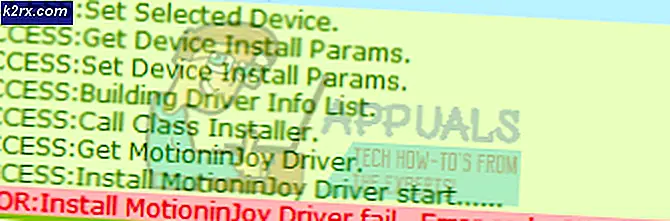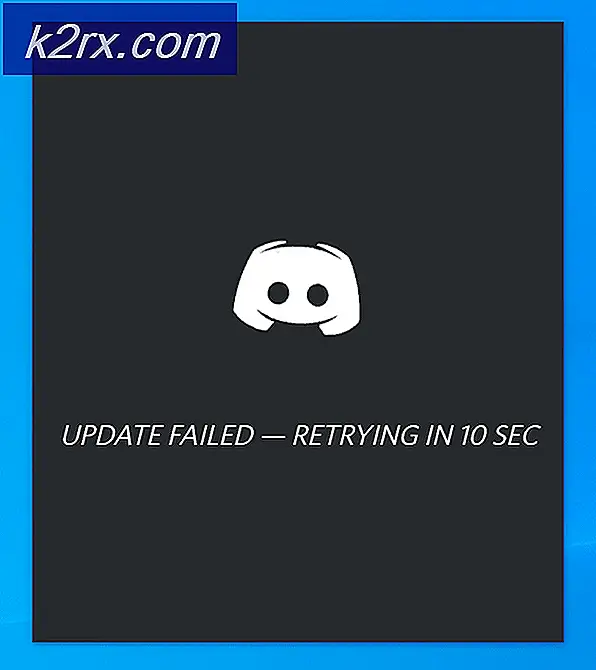Fix: Windows-opdateringer Fejl 0x8024401c (Teknisk forhåndsvisning)
Da Windows 10 Technical Preview blev lanceret for hele verden at teste og vurdere, fandt brugerne problemer, fejl og problemer til venstre og højre. Et af de mange problemer, som brugere af Windows 10 Technical Preview stødte på, var, at deres computer ikke kunne downloade og installere Windows-opdateringer på grund af fejl 0x8024401c. Dette var et af de mere betydelige problemer med Windows 10 Technical Preview som Windows Updates, i de fleste tilfælde kom med tonsvis af fejlrettelser og forbedringer.
Hvis fejlen 0x8024401c havde været eksklusiv til Windows 10 Technical Preview, ville det ikke længere være et problem, da Windows 10 siden er blevet udgivet i sin komplette og komplette form. Som det viser sig, er problemet 0x8024401c et problem, som både Windows 10 og ældre versioner af Windows Operating System påvirkes af.
Brugere mødes med fejl 0x8024401c, når deres Windows-computer ikke kan downloade og installere Windows-opdateringer, fordi Windows Update ikke kan virke tilslutning til Microsofts opdateringsservere. I de fleste tilfælde skyldes det, at den berørte computer ikke har en fungerende internetforbindelse. Men hvis din Windows-computer har en sund internetforbindelse, men stadig ikke kan downloade og installere Windows-opdateringer på grund af fejl 0x8024401c, er den næste mest sandsynlige årsag, at den forsøger at hente de tilgængelige Windows-opdateringer fra hvilket domæne eller netværk det er tilsluttet i stedet for Microsofts egne opdateringsservere, og det domæne eller netværk, computeren er forbundet med, ikke har de opdateringer, den leder efter.
Hvis det er tilfældet, kan du slippe af med dette problem ved blot at tvinge din computer til at bruge Microsofts opdateringsservere til at downloade og installere de tilgængelige Windows-opdateringer. For at gøre det skal du:
Tryk på Windows Logo- tasten + R for at åbne et Run. Skriv regedit i dialogboksen Kør, og tryk på Enter for at starte registreringseditoren .
PRO TIP: Hvis problemet er med din computer eller en bærbar computer / notesbog, skal du prøve at bruge Reimage Plus-softwaren, som kan scanne lagrene og udskifte korrupte og manglende filer. Dette virker i de fleste tilfælde, hvor problemet er opstået på grund af systemkorruption. Du kan downloade Reimage Plus ved at klikke herI den venstre rude i registreringseditoren navigerer du til følgende mappe:
HKEY_LOCAL_MACHINE > Software > Politikker > Microsoft > Windows > WindowsUpdate
I venstre rude i registreringseditoren skal du klikke på AU under WindowsUpdate for at få vist indholdet i den højre rude.
I den højre rude i registreringseditoren finder du og dobbeltklikker på registreringsværdien med navnet UseWUServer for at ændre det.
Udskift det der er i registreringsværdiernes værdi datafelt med 0 og klik på OK .
Luk registreringseditoren .
Genstart computeren.
Når din computer starter op, skal du starte Windows Update og kontrollere efter opdateringer til din computer. Windows Update burde nu ikke kun finde, men også med held at downloade og derefter installere alle tilgængelige opdateringer til din computer.
Du kan også prøve flere trin på denne tråd, der kan løse avancerede opdateringer til Windows.
PRO TIP: Hvis problemet er med din computer eller en bærbar computer / notesbog, skal du prøve at bruge Reimage Plus-softwaren, som kan scanne lagrene og udskifte korrupte og manglende filer. Dette virker i de fleste tilfælde, hvor problemet er opstået på grund af systemkorruption. Du kan downloade Reimage Plus ved at klikke her